სწრაფად გაუშვით Outlook უსაფრთხო რეჟიმში ერთი ბრძანებით
- Outlook-ის უსაფრთხო რეჟიმში დაწყება დაგეხმარებათ აპების პრობლემების გადაჭრაში.
- Office-ის დაზიანებულმა ინსტალაციამ და დაზიანებულმა მონაცემთა ფაილებმა შეიძლება ხელი შეუშალოს Outlook-ის უსაფრთხო რეჟიმში გაშვებას.
- თქვენ შეგიძლიათ შექმნათ დესკტოპის მალსახმობი მარტივი წვდომისთვის Outlook-ის უსაფრთხო რეჟიმში გასაშვებად.
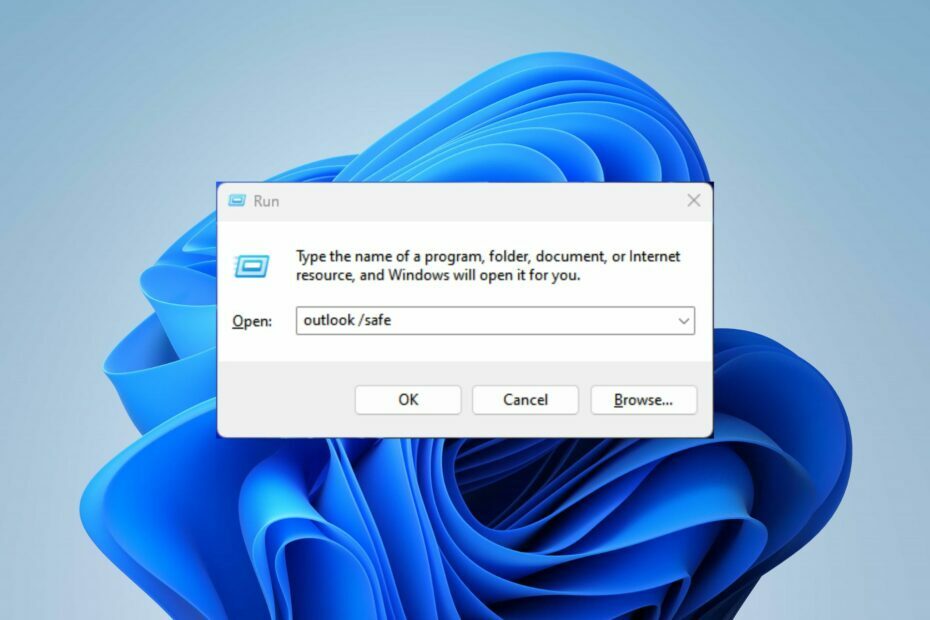
- მართეთ ყველა თქვენი ელფოსტა ერთ შემოსულებში
- პოპულარული აპლიკაციების ადვილად ინტეგრირება (Facebook, Todoist, LinkedIn, Dropbox და ა.შ.)
- წვდომა თქვენს ყველა კონტაქტზე ერთი გარემოდან
- მოიცილეთ შეცდომები და დაკარგული ელ.ფოსტის მონაცემები
ელ.წერილი მარტივი და ლამაზი გახდა
Outlook-ის უსაფრთხო რეჟიმში გაშვება დაგეხმარებათ პრობლემების მოგვარებაში და შეამცირებს გაშვების დროს გაშვებულ აპებსა და სერვისებს. თუმცა, Outlook-ის უსაფრთხო რეჟიმში გაშვება შეიძლება შეუძლებელი იყოს ზოგიერთი ძირითადი პრობლემების გამო.
აქედან გამომდინარე, ჩვენ გაჩვენებთ, თუ როგორ უნდა გახსნათ აპი უსაფრთხო რეჟიმში, როდესაც ჩავუღრმავდებით სტატიას. ასევე, შეგიძლიათ წაიკითხოთ გამოსწორების გზები 0x80040900 Outlook შეცდომა Windows 11-ზე.
რას ნიშნავს Outlook-ის უსაფრთხო რეჟიმში გაშვება?
Outlook Safe Mode არის Outlook-ის ფუნქცია, რომელიც საშუალებას გაძლევთ დაიწყოთ ის მხოლოდ ძირითადი ფუნქციებით. ამით აპლიკაცია გამოიყენებს მხოლოდ აუცილებელ ფაილებს მუშაობისთვის.
ეს ხელს შეუშლის მის დაწყებას მესამე მხარის დანამატებით, რამაც შეიძლება გამოიწვიოს პრობლემები. Safe Mode არის წარმოუდგენლად სასარგებლო ფუნქცია აპლიკაციის პრობლემების მოსაგვარებლად, განსაკუთრებით თუ თქვენ გაქვთ რაიმე პრობლემა.
როგორ გავხსნათ Outlook უსაფრთხო რეჟიმში?
გაიარეთ შემდეგი წინასწარი შემოწმებები, სანამ ცდილობთ პრობლემების მოგვარების გაფართოებულ ნაბიჯებს:
- დახურეთ ფონური აპლიკაციებიდა სხვა Office აპლიკაციები, რომლებიც გაშვებულია თქვენს კომპიუტერში.
- შეაკეთეთ Microsoft Office აპი ყველა კორუმპირებული ფაილის გასასუფთავებლად.
- სცადეთ გამოხვიდეთ ყველა პროფილიდან უსაფრთხო რეჟიმში გადატვირთვამდე.
თუ არ შეგიძლიათ Outlook-ის გაშვება უსაფრთხო რეჟიმში, მიჰყევით ქვემოთ მოცემულ გადაწყვეტილებებს:
1. ბრძანების ხაზის მეშვეობით
- დაჭერა ფანჯრები + რ გასახსნელად გასაღები გაიქეცი დიალოგური ფანჯარა, აკრიფეთ პერსპექტივა / უსაფრთხოდა დააწკაპუნეთ კარგი გასახსნელად Outlook უსაფრთხო რეჟიმში.

- აირჩიეთ ნაგულისხმევი Outlook ვარიანტი -ში აირჩიეთ პროფილის ფანჯარა და აირჩიე კარგი ამ პროფილის გასახსნელად.
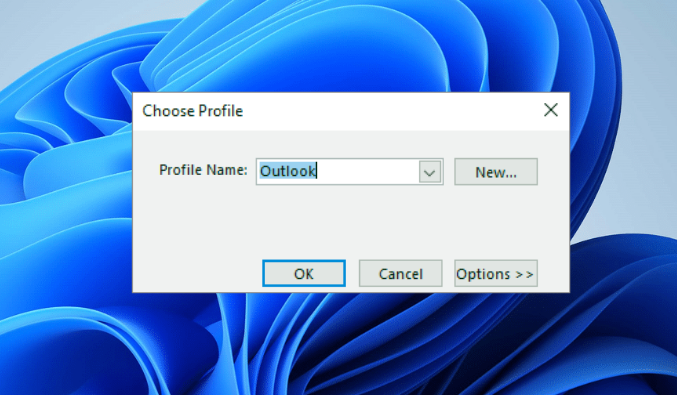
Windows-ის გადატვირთვა უსაფრთხო რეჟიმში გადაწყვეტს გაშვების აპებს, რომლებიც ხელს უშლიან Outlook-ს უსაფრთხო რეჟიმში გაშვებას. თქვენ შეგიძლიათ წაიკითხოთ ჩვენი სახელმძღვანელო იმის შესახებ, თუ როგორ უნდა გამოსწორდეს უსაფრთხო რეჟიმი არ მუშაობს Windows 11-ზე.
2. შექმენით მალსახმობი Outlook-ისთვის უსაფრთხო რეჟიმში
- დააწკაპუნეთ მაუსის მარჯვენა ღილაკით თქვენს სამუშაო მაგიდაზე ცარიელ ზონაზე. შემდეგ აირჩიე ახალი და აირჩიეთ მალსახმობი.
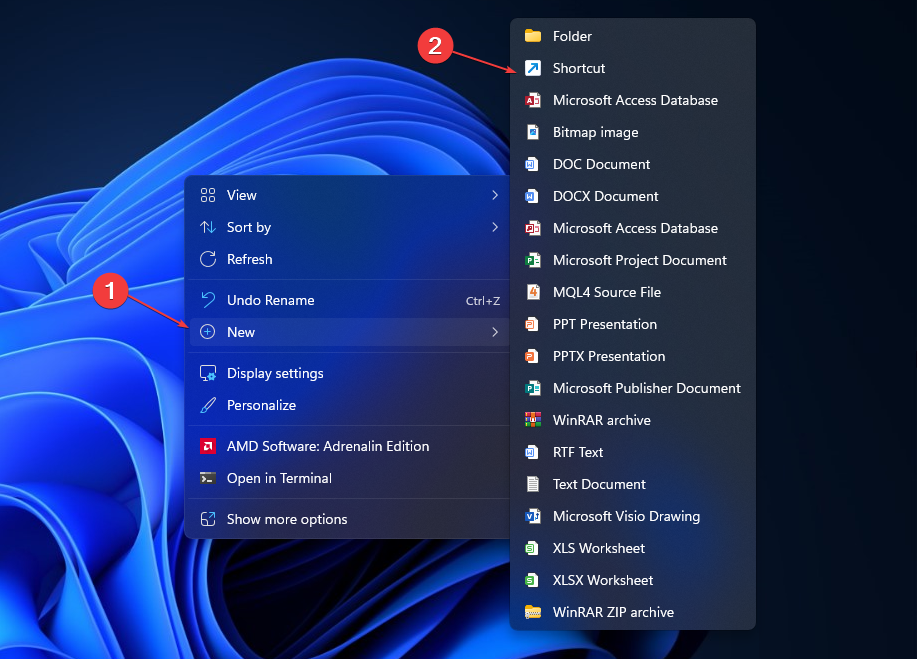
- ჩაწერეთ Outlook.exe-ის სრული გზა და ტიპი / უსაფრთხო ბილიკის ბოლოს, შემდეგ დააწკაპუნეთ შემდეგი.
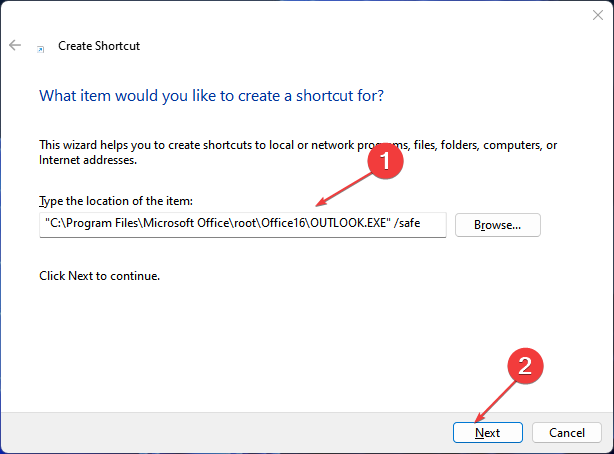
- დაასახელეთ მალსახმობი როგორც Outlook-ის უსაფრთხო რეჟიმი და დააწკაპუნეთ დასრულება.
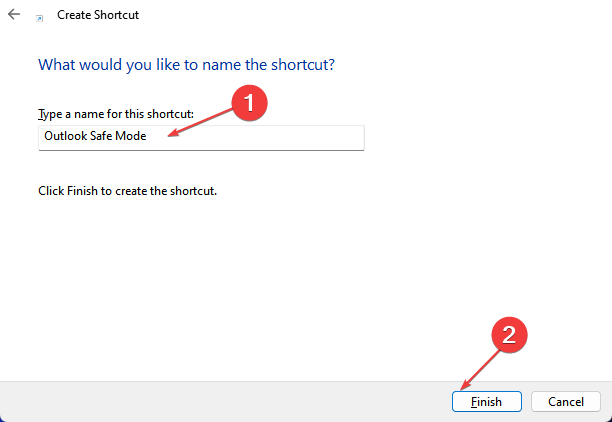
- შემდეგ, ორჯერ დააწკაპუნეთ Outlook მალსახმობი როდესაც გსურთ მისი გახსნა უსაფრთხო რეჟიმში.
გადამრთველის მალსახმობის შექმნა საშუალებას გაძლევთ წვდომა გამოყოფილ Outlook აპზე, რომელიც მხოლოდ უსაფრთხო რეჟიმში იქნება თქვენს განკარგულებაში, როცა დაგჭირდებათ.
- როგორ გადავიტანოთ OST PST-ში Stellar Converter-ის გამოყენებით OST-ისთვის
- ინსტრუმენტთა პანელი აკლია Outlook-ში: როგორ დავაბრუნოთ იგი
- Outlook-ისთვის Zoom Plugin არ მუშაობს: გამოსწორების 6 გზა
3. გაუშვით Command Prompt-ის მეშვეობით
- დააჭირეთ ფანჯრები გასაღები, ჩაწერეთ ბრძანების სტრიქონი, და დააწკაპუნეთ Ადმინისტრატორის სახელით გაშვება.
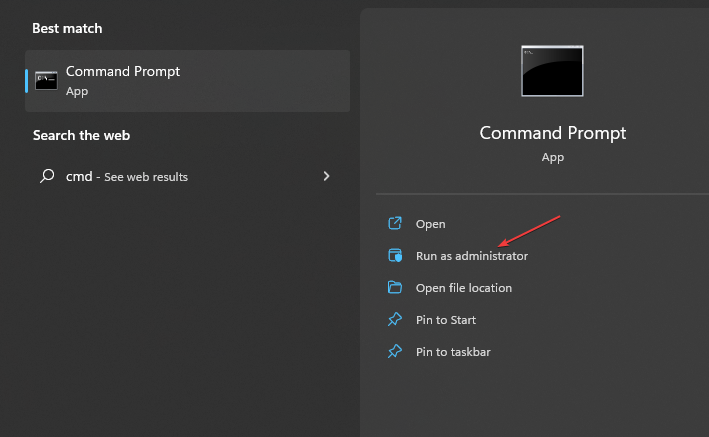
- შეიყვანეთ შემდეგი ბრძანება და დააჭირეთ შედი:
C:\Program Files\Microsoft Office\Office16\outlook.exe” /safe
ბრძანების ხაზის გაშვება ძალზედ ეფექტური მეთოდია Outlook-ის დასაწყებად. თუმცა, თუ Command Prompt არ მუშაობს როგორც ადმინისტრატორი, გადახედეთ ჩვენს სტატიაში მოცემულ ნაბიჯებს.
წაიკითხეთ შეკეთების შესახებ Windows არ უკავშირდება განახლების სერვისს თუ შეცდომა მოხდა თქვენს კომპიუტერში. გარდა ამისა, შეგიძლიათ შეამოწმოთ როგორ გაასწოროთ Outlook-ში ინსტრუმენტთა პანელი აკლია მათ კომპიუტერებზე.
ამ სახელმძღვანელოს წაკითხვის შემდეგ, თქვენ იცით, როგორ გაუშვათ Outlook უსაფრთხო რეჟიმში. თუ თქვენ გაქვთ დამატებითი შეკითხვები, გთხოვთ, გამოაგზავნოთ ისინი კომენტარების განყოფილებაში.
ჯერ კიდევ გაქვთ პრობლემები? გაასწორეთ ისინი ამ ხელსაწყოთი:
სპონსორირებული
თუ ზემოხსენებულმა რჩევებმა არ გადაჭრა თქვენი პრობლემა, თქვენს კომპიუტერს შეიძლება ჰქონდეს უფრო ღრმა Windows პრობლემები. Ჩვენ გირჩევთ ამ კომპიუტერის სარემონტო ხელსაწყოს ჩამოტვირთვა (შეფასებულია მშვენივრად TrustPilot.com-ზე), რათა მათ მარტივად მივმართოთ. ინსტალაციის შემდეგ უბრალოდ დააწკაპუნეთ სკანირების დაწყება ღილაკს და შემდეგ დააჭირე შეკეთება ყველა.


